笔记本电脑无法开机怎么解决(笔记本电脑无法启动该怎么办)
最后更新:2024-03-12 05:33:53 手机定位技术交流文章
笔记本电脑无法开机的解决方法
笔记本电脑无法开机的解决方法一:一、笔记本电脑开机没有任何反应按了开机键,笔记本电脑没有任何反应,也就是按开关键后指示灯不亮,风扇也不转动,笔记本电脑没有一点反应。这种情况见的最多的就是笔记本电脑电池没电,或者外接交流电源损坏或者连接不好。这种情况大家需要检查下外接交流电源,也可以用有电的笔记本电脑电池放入笔记本电脑内部,开机试试,如果可以开机,那么说明外接电源损坏,如果不能,那么就说明笔记本电脑内部可能存在硬件故障或者笔记本电脑开机按键失灵,这种情况建议拿去检修。二、笔记本电脑开机进不了系统笔记本电脑开机后,电源指示灯亮,显示器屏如果有显示,但进不了系统,这种情况多数是系统故障导致的,可以尝试开机按F8键,进入安全模式,然后进入最后一次安全配置进入试试,如果依旧不行,建议重装系统。三、笔记本电脑反复重启或者蓝屏这种情况很可能是电脑内部硬件温度过高,如CPU风扇不转,显卡或者其他硬件故障等,也可能是系统问题,可以尝试是否可以重装系统试试。四、笔记本电脑显示屏没反应笔记本电脑开机后,电源指示灯亮,但显示屏没有反应或者还能听到电脑进入桌面的声音。这种情况有两种问题导致,一种是内存条松动,另外一种时笔记本内部连接显示器的屏线接触不良,建议拿去拿去保修,一般属于内部硬件或者线路松动导致的。笔记本电脑无法开机的解决方法二:第一步:首先根据具体情况分析,如果直接没有电源反应,则查看是否电源、接触不良、硬件等问题,转至第二步,如果是不能进入系统可能是操作系统或是软件问题转至第三步。第二步:检查是否电源问题,首先看是否电源没插好或者插头有问题,如果用的是电池,那就插上电源再试一下。可以去找朋友或去电脑维修店、销售店找同型号的电源试一下。重插电源之后,再按开机键,如果还打不开,那就多按一会。如果换别人的电源能开机的话,那就是电源有问题,如果证明电源没有问题,那可能是硬件的原因,转至第五步。第三步:进入最后一次正确配置进行调整,开机长按F8,进入高级选项页面,选择“最近一次的正确配置”,然后回车。如果能进入系统,可能是感染病毒、硬件驱动与系统不兼容、操作系统等问引起的。在进入系统之后,运行杀毒软件,查杀病毒,如果有病毒,杀毒后重启动电脑,假如还不正常,则可能是由设备驱动与程序不兼容引起的.,删除显卡、网卡等驱动程序,删除驱动之后先重启一下,如果还有问题,那就转到下一步。第四步:修复安装或重装系统,在BIOS中设置“光驱为第一启动设备”,然后插入系统盘,按R键进行“修复安装”。假如故障依旧,就在刚进入系统开始的时候,选择“一键gost还原系统”或者使用系统盘重装系统。第五步:查看是否硬件问题,拆开笔记本查看是否硬件有松动情况,一般硬件没插好都会有报警声,长声不断响表示内存条未插紧、一长一短表示内存或主板有问题、一长两短表示显卡错误。如果笔记本内部灰尘太多,最好清理一下先。另外要注意是否因为新跟换的硬件造成的原因,如果换硬件之前正常,换了之后就不正常了,那就检查下是否兼容。如果这时还不能启动,那最好送修,专业人员会逐一排查硬件是否有问题。笔记本电脑无法开机的解决方法三:第1步:首先用安全模式启动电脑,看是否能启动,如果不能启动,则可能是感染病毒、系统文件丢失、操作系统损坏、硬盘有坏道、硬件设备有冲突或硬件有问题,转至第4步;如果能启动安全模式,则可能是硬件驱动与系统不兼容、操作系统有问题或感染病毒等引起的。第2步:接着运行杀毒软件,如果有病毒,则可能是病毒引起的,杀毒后重新启动电脑,如果还不正常,则需重新安装操作系统。第3步:如果没有检测到病毒,可以使用操作系统自带的“系统还原”功能,将系统还原,还原后如果系统正常,故障则是由系统损坏而引起的。如果故障依旧,则可能是设备驱动程序与系统不兼容引起的;接着将声卡、显卡、网卡等设备的驱动程序删除,然后再逐一安装驱动程序,每安装一个设备就重启一次电脑,来检查是哪个设备的驱动程序引起的故障,查出来后,下载故障设备的新版驱动程序,然后安装即可。第4步:如果不能从安全模式启动,接着用安装光盘重新安装操作系统。如果可以正常安装操作系统,转7步;如果安装操作系统时出现故障,如死机、蓝屏、重启等导致无法安装系统,则应该是硬件有问题或硬件接触不良引起的。第5步:接着清洁电脑中的灰尘,清洁内存、显卡等设备金手指,重新安装内存等设备,然后再重新安装操作系统,如果能够正常安装系统,则是接触不良引起的故障。第6步:如果还是无法安装系统,则可能是硬件问题引起的故障。接着用替换法检查硬件故障,找到后更换硬件即可。第7步:如果可以正常安装操作系统,且安装后故障消失,则是系统文件损坏引起的故障。第8步:如果安装操作系统后,故障依旧,则可能是硬盘有坏道引起的或设备驱动程序与系统不兼容等引起的。用安全模式启动电脑,如果不能启动,则是硬盘有坏道引起的故障。接着用NDD磁盘工具修复坏道即可。第9步:如果能启动安全模式,则是设备驱动程序与系统不兼容引起的。接着将声卡、显卡、网卡等设备删除,然后再逐一安装驱动程序,安装一个启动一次,来检查是哪个设备的驱动程序引起的故障。查出来后,下载故障设备的新版驱动程序,然后安装即可。

笔记本电脑开不了机怎么办?
笔记本不开机排查步骤: 1、最近是否进行过硬件改动(例如添加过新内存)或者连接了外接设备,如果是,建议您恢复之前硬件配置及断开所有外接设备看是否可以正常开机。2、针对电池可以取下的机型,请您单独使用电池或电源适配器为笔记本供电,看是否可以正常开机。3、如果问题依旧,建议您尝试将机器断电静置看看,方法如下:(1)您先将电源适配器、电池(针对电池可以取下的机型)和其它外接设备例USB鼠标等,都取下;(2)在没有供电设备的情况下,您按住开机键1分钟左右;(3)然后不要连接供电设备,静置30分钟左右;(4)针对电池可以取下的机型,静置后不要插上电池,只使用外接电源供电,先连接电源的机器端,再连接插座,看一下是否能够开机。 4、如果上面方法不能解决您的问题,初步判断这个情况可能是由于硬件有故障,建议您将机器送至当地的服务中心进行检测。
原因一:电池、电源方面的问题 1、检查所有的线缆(包括电源 插头 ),以确保所有设备都是正确而且紧固地连接在一起。2、检查手提电脑是否有电(虽然一般人不会犯这么低级的错误),因为笔记本中有内置的电池,因此在不插电源的情况下也能使用,当然时间有限,当内置电池用完而又没有充电的情况下,就会导致笔记本无法开机,此时我们只需插上电源充电即可。原因二:可能由感染病毒引起开机长按F8,进入高级选项页面,选择“最近一次的正确配置”,然后回车。在进入系统之后,运行杀毒软件,查杀病毒,如果有病毒,杀毒后重启动电脑,假如还不正常,则可能是由设备驱动与程序不兼容引起的,删除显卡、网卡等驱动程序,删除驱动之后重启,如果不行的话那就排除这一原因。原因三:硬件问题拆开笔记本查看是否硬件有松动情况,一般硬件没插好都会有报警声,长声不断响表示内存条未插紧、一长一短表示内存或主板有问题、一长两短表示显卡错误。如果笔记本内部灰尘太多,最好清理一下先。另外要注意是否因为新跟换的硬件造成的原因,如果换硬件之前正常,换了之后就不正常了,那就检查下是否兼容。如果这时还不能启动,那最好送修,专业人员会逐一排查你的硬件是否有问题。原因四: 显示器 问题如果电源供应正常,但屏幕上仍然是一片漆黑,试着给电脑另外连接一台显示器(你可以借一台如果有必要的话),以确定不是显示器的问题。原因五:操作系统问题1、以安全模式启动。在Windows启动时按下某个指定的键进入启动菜单,并从中选择安全模式。通常,当你选择安全模式后Windows会尝试进行修复,然后关机再正常地启动。如果你安装了Windows vista,可以试一下从启动菜单里选择“修复你的电脑”(如果你的启动菜单项里没有此选项,去Vista安装光盘上找找看)。你将有许多选择去修复电脑,“启动修复”绝对值得一试。2、如果你能够以完全模式启动电脑,但在普通模式下却无法进入系统,可以试试用系统还原把电脑设置回溯至上一次正常工作时的状态(Windows XP里选择“程序”,“附件”,“系统工具”;若是Vista,单击“开始”,输入“system”,然后从程序列表中选择“系统还原”)。通过自动更新下载更新文件并安装后电脑就有可能变得不稳定,你可以更改默认设置来避免此类事件发生。此外,你还应该在安全模式下运行反病毒及反间谍软件。3、如果电脑仍无法启动,很有可能Windows系统出了大问题。试着从应急光盘如Knoppix disc或者应急启动光盘启动,它们可以帮助你查明电脑到底还能启动与否,并从硬盘上拷出紧要的文件。4、若此时电脑仍无法启动,重装系统或许是惟一可行的方法了。使用标准Windows安装光盘即可,同时硬盘上的数据都能得以保存。有些PC生产商还提供了修复光盘,可以在保证数据安全的情况下修复系统,查阅你的用户手册看看是否有相关功能。手提电脑开不了机的原因有很多,碰到这种情况的时候不要急躁,要查找到具体的原因,以便想出对应的解决办法。如果是自己对手提电脑故障和排解方面不太了解的童鞋,可以找朋友帮忙或者把电脑送到维修店找专业人士进行维修。手提电脑开不了机是我们在使用手提电脑的过程中经常碰到的故障,手提电脑开不了机的具体表现为 电脑开机 时没有任何反应,电脑开机报警后无法进入系统,电脑开机后一下黑屏等,出现这些状况的原因也有很多,下面小编就为大家介绍其中有可能的原因及相应解决方案:原因一:电池、电源方面的问题1、检查所有的线缆(包括电源 插头 ),以确保所有设备都是正确而且紧固地连接在一起。2、检查手提电脑是否有电(虽然一般人不会犯这么低级的错误),因为笔记本中有内置的电池,因此在不插电源的情况下也能使用,当然时间有限,当内置电池用完而又没有充电的情况下,就会导致笔记本无法开机,此时我们只需插上电源充电即可。原因二:可能由感染病毒引起开机长按F8,进入高级选项页面,选择“最近一次的正确配置”,然后回车。在进入系统之后,运行杀毒软件,查杀病毒,如果有病毒,杀毒后重启动电脑,假如还不正常,则可能是由设备驱动与程序不兼容引起的,删除显卡、网卡等驱动程序,删除驱动之后重启,如果不行的话那就排除这一原因。原因三:硬件问题拆开笔记本查看是否硬件有松动情况,一般硬件没插好都会有报警声,长声不断响表示内存条未插紧、一长一短表示内存或主板有问题、一长两短表示显卡错误。如果笔记本内部灰尘太多,最好清理一下先。另外要注意是否因为新跟换的硬件造成的原因,如果换硬件之前正常,换了之后就不正常了,那就检查下是否兼容。如果这时还不能启动,那最好送修,专业人员会逐一排查你的硬件是否有问题。原因四: 显示器 问题如果电源供应正常,但屏幕上仍然是一片漆黑,试着给电脑另外连接一台显示器(你可以借一台如果有必要的话),以确定不是显示器的问题。原因五:操作系统问题1、以安全模式启动。在Windows启动时按下某个指定的键进入启动菜单,并从中选择安全模式。通常,当你选择安全模式后Windows会尝试进行修复,然后关机再正常地启动。如果你安装了Windows vista,可以试一下从启动菜单里选择“修复你的电脑”(如果你的启动菜单项里没有此选项,去Vista安装光盘上找找看)。你将有许多选择去修复电脑,“启动修复”绝对值得一试。2、如果你能够以完全模式启动电脑,但在普通模式下却无法进入系统,可以试试用系统还原把电脑设置回溯至上一次正常工作时的状态(Windows XP里选择“程序”,“附件”,“系统工具”;若是Vista,单击“开始”,输入“system”,然后从程序列表中选择“系统还原”)。通过自动更新下载更新文件并安装后电脑就有可能变得不稳定,你可以更改默认设置来避免此类事件发生。此外,你还应该在安全模式下运行反病毒及反间谍软件。3、如果电脑仍无法启动,很有可能Windows系统出了大问题。试着从应急光盘如Knoppix disc或者应急启动光盘启动,它们可以帮助你查明电脑到底还能启动与否,并从硬盘上拷出紧要的文件。 4、若此时电脑仍无法启动,重装系统或许是惟一可行的方法了。使用标准Windows安装光盘即可,同时硬盘上的数据都能得以保存。有些PC生产商还提供了修复光盘,可以在保证数据安全的情况下修复系统,查阅你的用户手册看看是否有相关功能。
当你闲暇时,想打开笔记本电脑上网冲浪,却发现笔记本电脑开不了机了。这时的你是不是感到头痛呢?不要怕,小编教你五步排除故障。 笔记本电脑开不了机的原因第一:首先根据具体情况分析,如果直接没有电源反应,则查看是否电源、接触不良、硬件等问题,转至第二步,如果是不能进入系统可能是操作系统或是软件问题转至第三步。笔记本电脑开不了机的原因二:检查是否电源问题,首先看是否电源没插好或者插头有问题,如果用的是电池,那就插上电源再试一下。可以去找朋友或去电脑维修店、销售店找同型号的电源试一下。重插电源之后,再按开机键,如果还打不开,那就多按一会。如果换别人的电源能开机的话,那就是电源有问题,如果证明电源没有问题,那可能是硬件的原因,转至第五步。笔记本电脑开不了机的原因三:进入后一次正确配置进行调整,开机长按F8,进入高级选项页面,选择“近一次的正确配置”,然后回车。如果能进入系统,可能是感染病毒、硬件驱动与系统不兼容、操作系统等问引起的。在进入系统之后,运行杀毒软件,查杀病毒,如果有病毒,杀毒后重启动电脑,假如还不正常,则可能是由设备驱动与程序不兼容引起的,删除显卡、网卡等驱动程序,删除驱动之后先重启一下,如果还有问题,那就转到下一步。笔记本电脑开不了机的原因四:修复安装或重装系统,在BIOS中设置“光驱为第一启动设备”,然后插入系统盘,按R键进行“修复安装”。假如故障依旧,就在刚进入系统开始的时候,选择“一键gost还原系统”或者使用系统盘重装系统。笔记本电脑开不了机的原因五:查看是否硬件问题,拆开笔记本查看是否硬件有松动情况,一般硬件没插好都会有报警声,长声不断响表示内存条未插紧、一长一短表示内存或主板有问题、一长两短表示显卡错误。如果笔记本内部灰尘太多,好清理一下先。另外要注意是否因为新跟换的硬件造成的原因,如果换硬件之前正常,换了之后就不正常了,那就检查下是否兼容。如果这时还不能启动,那好送修,专业人员会逐一排查你的硬件是否有问题。注意事项:开不了机可以有很多原因造成,在排查过程中不要烦躁,细心一点,如果自己对电脑不太懂,不要瞎修,以免造成更大的损坏,应及时找专业人员维修。 以上就是小编为大家介绍的笔记本电脑开不了机的原因,希望能够帮助到您。更多相关信息请继续关注学装修。
酸甜口味的苹果酱是我的最爱 加一些柠檬皮和柠檬汁进去可以增加苹果酱的风味和口感 用料 苹果 两个 柠檬 一个(大) 冰糖 350克 水 适量 超级好吃酸甜可口苹果酱的做法一个柠檬取汁去籽备用步骤1苹果去皮切小丁+半个柠檬汁+半个切碎的柠檬皮 (尽量不要柠檬皮白色的部分,不然会苦)柠檬皮是给果酱增香的,柠檬的香气是来自柠檬皮不是柠檬汁 ,这是苹果酱好吃的秘诀之一,一定要加柠檬皮。步骤2冰糖 砂糖 绵白糖都可以,我用的是黄冰糖,做果酱一定要糖量大,糖量大才能出果胶,这一步不能减糖,不然酱会稀步骤3开始制作 苹果丁柠檬皮柠檬汁都放好后加适量的水,水刚刚末果苹果就可以了步骤4水千万不要多苹果会出一部分水,开火步骤5大火煮开转中火煮到苹果变软,大概5分钟左右步骤6加入糖 (不用怕糖多会太甜,后面的步骤会放剩下的半个柠檬汁去调整口味)步骤7中火一直煮,这是刚加入糖又开锅的状态步骤8变这样稍微粘稠一点的时候加剩下的半个柠檬汁,尝一下味道,喜欢在酸一点可以在加柠檬汁,按自己的口味调整酸甜度。步骤9一直中火 煮到用铲子翻动可以看见锅底的状态就可以关火了,这样的状态做出来果酱的黏稠度刚刚好。步骤10 放到无水无油的容器中 常温后放冰箱过夜 ,这一步是为了让果酱粘稠定型,不可以省略。
笔记本电脑出现开不了机的状况,是因为电脑系统出现了故障或电脑出现了中毒的状况所引起的,所以这个时候最好找专业的人员对它进行检测维修,及时杀毒并更新系统,这样才能够达到更好的使用程度。
原因一:电池、电源方面的问题 1、检查所有的线缆(包括电源 插头 ),以确保所有设备都是正确而且紧固地连接在一起。2、检查手提电脑是否有电(虽然一般人不会犯这么低级的错误),因为笔记本中有内置的电池,因此在不插电源的情况下也能使用,当然时间有限,当内置电池用完而又没有充电的情况下,就会导致笔记本无法开机,此时我们只需插上电源充电即可。原因二:可能由感染病毒引起开机长按F8,进入高级选项页面,选择“最近一次的正确配置”,然后回车。在进入系统之后,运行杀毒软件,查杀病毒,如果有病毒,杀毒后重启动电脑,假如还不正常,则可能是由设备驱动与程序不兼容引起的,删除显卡、网卡等驱动程序,删除驱动之后重启,如果不行的话那就排除这一原因。原因三:硬件问题拆开笔记本查看是否硬件有松动情况,一般硬件没插好都会有报警声,长声不断响表示内存条未插紧、一长一短表示内存或主板有问题、一长两短表示显卡错误。如果笔记本内部灰尘太多,最好清理一下先。另外要注意是否因为新跟换的硬件造成的原因,如果换硬件之前正常,换了之后就不正常了,那就检查下是否兼容。如果这时还不能启动,那最好送修,专业人员会逐一排查你的硬件是否有问题。原因四: 显示器 问题如果电源供应正常,但屏幕上仍然是一片漆黑,试着给电脑另外连接一台显示器(你可以借一台如果有必要的话),以确定不是显示器的问题。原因五:操作系统问题1、以安全模式启动。在Windows启动时按下某个指定的键进入启动菜单,并从中选择安全模式。通常,当你选择安全模式后Windows会尝试进行修复,然后关机再正常地启动。如果你安装了Windows vista,可以试一下从启动菜单里选择“修复你的电脑”(如果你的启动菜单项里没有此选项,去Vista安装光盘上找找看)。你将有许多选择去修复电脑,“启动修复”绝对值得一试。2、如果你能够以完全模式启动电脑,但在普通模式下却无法进入系统,可以试试用系统还原把电脑设置回溯至上一次正常工作时的状态(Windows XP里选择“程序”,“附件”,“系统工具”;若是Vista,单击“开始”,输入“system”,然后从程序列表中选择“系统还原”)。通过自动更新下载更新文件并安装后电脑就有可能变得不稳定,你可以更改默认设置来避免此类事件发生。此外,你还应该在安全模式下运行反病毒及反间谍软件。3、如果电脑仍无法启动,很有可能Windows系统出了大问题。试着从应急光盘如Knoppix disc或者应急启动光盘启动,它们可以帮助你查明电脑到底还能启动与否,并从硬盘上拷出紧要的文件。4、若此时电脑仍无法启动,重装系统或许是惟一可行的方法了。使用标准Windows安装光盘即可,同时硬盘上的数据都能得以保存。有些PC生产商还提供了修复光盘,可以在保证数据安全的情况下修复系统,查阅你的用户手册看看是否有相关功能。手提电脑开不了机的原因有很多,碰到这种情况的时候不要急躁,要查找到具体的原因,以便想出对应的解决办法。如果是自己对手提电脑故障和排解方面不太了解的童鞋,可以找朋友帮忙或者把电脑送到维修店找专业人士进行维修。手提电脑开不了机是我们在使用手提电脑的过程中经常碰到的故障,手提电脑开不了机的具体表现为 电脑开机 时没有任何反应,电脑开机报警后无法进入系统,电脑开机后一下黑屏等,出现这些状况的原因也有很多,下面小编就为大家介绍其中有可能的原因及相应解决方案:原因一:电池、电源方面的问题1、检查所有的线缆(包括电源 插头 ),以确保所有设备都是正确而且紧固地连接在一起。2、检查手提电脑是否有电(虽然一般人不会犯这么低级的错误),因为笔记本中有内置的电池,因此在不插电源的情况下也能使用,当然时间有限,当内置电池用完而又没有充电的情况下,就会导致笔记本无法开机,此时我们只需插上电源充电即可。原因二:可能由感染病毒引起开机长按F8,进入高级选项页面,选择“最近一次的正确配置”,然后回车。在进入系统之后,运行杀毒软件,查杀病毒,如果有病毒,杀毒后重启动电脑,假如还不正常,则可能是由设备驱动与程序不兼容引起的,删除显卡、网卡等驱动程序,删除驱动之后重启,如果不行的话那就排除这一原因。原因三:硬件问题拆开笔记本查看是否硬件有松动情况,一般硬件没插好都会有报警声,长声不断响表示内存条未插紧、一长一短表示内存或主板有问题、一长两短表示显卡错误。如果笔记本内部灰尘太多,最好清理一下先。另外要注意是否因为新跟换的硬件造成的原因,如果换硬件之前正常,换了之后就不正常了,那就检查下是否兼容。如果这时还不能启动,那最好送修,专业人员会逐一排查你的硬件是否有问题。原因四: 显示器 问题如果电源供应正常,但屏幕上仍然是一片漆黑,试着给电脑另外连接一台显示器(你可以借一台如果有必要的话),以确定不是显示器的问题。原因五:操作系统问题1、以安全模式启动。在Windows启动时按下某个指定的键进入启动菜单,并从中选择安全模式。通常,当你选择安全模式后Windows会尝试进行修复,然后关机再正常地启动。如果你安装了Windows vista,可以试一下从启动菜单里选择“修复你的电脑”(如果你的启动菜单项里没有此选项,去Vista安装光盘上找找看)。你将有许多选择去修复电脑,“启动修复”绝对值得一试。2、如果你能够以完全模式启动电脑,但在普通模式下却无法进入系统,可以试试用系统还原把电脑设置回溯至上一次正常工作时的状态(Windows XP里选择“程序”,“附件”,“系统工具”;若是Vista,单击“开始”,输入“system”,然后从程序列表中选择“系统还原”)。通过自动更新下载更新文件并安装后电脑就有可能变得不稳定,你可以更改默认设置来避免此类事件发生。此外,你还应该在安全模式下运行反病毒及反间谍软件。3、如果电脑仍无法启动,很有可能Windows系统出了大问题。试着从应急光盘如Knoppix disc或者应急启动光盘启动,它们可以帮助你查明电脑到底还能启动与否,并从硬盘上拷出紧要的文件。 4、若此时电脑仍无法启动,重装系统或许是惟一可行的方法了。使用标准Windows安装光盘即可,同时硬盘上的数据都能得以保存。有些PC生产商还提供了修复光盘,可以在保证数据安全的情况下修复系统,查阅你的用户手册看看是否有相关功能。
当你闲暇时,想打开笔记本电脑上网冲浪,却发现笔记本电脑开不了机了。这时的你是不是感到头痛呢?不要怕,小编教你五步排除故障。 笔记本电脑开不了机的原因第一:首先根据具体情况分析,如果直接没有电源反应,则查看是否电源、接触不良、硬件等问题,转至第二步,如果是不能进入系统可能是操作系统或是软件问题转至第三步。笔记本电脑开不了机的原因二:检查是否电源问题,首先看是否电源没插好或者插头有问题,如果用的是电池,那就插上电源再试一下。可以去找朋友或去电脑维修店、销售店找同型号的电源试一下。重插电源之后,再按开机键,如果还打不开,那就多按一会。如果换别人的电源能开机的话,那就是电源有问题,如果证明电源没有问题,那可能是硬件的原因,转至第五步。笔记本电脑开不了机的原因三:进入后一次正确配置进行调整,开机长按F8,进入高级选项页面,选择“近一次的正确配置”,然后回车。如果能进入系统,可能是感染病毒、硬件驱动与系统不兼容、操作系统等问引起的。在进入系统之后,运行杀毒软件,查杀病毒,如果有病毒,杀毒后重启动电脑,假如还不正常,则可能是由设备驱动与程序不兼容引起的,删除显卡、网卡等驱动程序,删除驱动之后先重启一下,如果还有问题,那就转到下一步。笔记本电脑开不了机的原因四:修复安装或重装系统,在BIOS中设置“光驱为第一启动设备”,然后插入系统盘,按R键进行“修复安装”。假如故障依旧,就在刚进入系统开始的时候,选择“一键gost还原系统”或者使用系统盘重装系统。笔记本电脑开不了机的原因五:查看是否硬件问题,拆开笔记本查看是否硬件有松动情况,一般硬件没插好都会有报警声,长声不断响表示内存条未插紧、一长一短表示内存或主板有问题、一长两短表示显卡错误。如果笔记本内部灰尘太多,好清理一下先。另外要注意是否因为新跟换的硬件造成的原因,如果换硬件之前正常,换了之后就不正常了,那就检查下是否兼容。如果这时还不能启动,那好送修,专业人员会逐一排查你的硬件是否有问题。注意事项:开不了机可以有很多原因造成,在排查过程中不要烦躁,细心一点,如果自己对电脑不太懂,不要瞎修,以免造成更大的损坏,应及时找专业人员维修。 以上就是小编为大家介绍的笔记本电脑开不了机的原因,希望能够帮助到您。更多相关信息请继续关注学装修。
酸甜口味的苹果酱是我的最爱 加一些柠檬皮和柠檬汁进去可以增加苹果酱的风味和口感 用料 苹果 两个 柠檬 一个(大) 冰糖 350克 水 适量 超级好吃酸甜可口苹果酱的做法一个柠檬取汁去籽备用步骤1苹果去皮切小丁+半个柠檬汁+半个切碎的柠檬皮 (尽量不要柠檬皮白色的部分,不然会苦)柠檬皮是给果酱增香的,柠檬的香气是来自柠檬皮不是柠檬汁 ,这是苹果酱好吃的秘诀之一,一定要加柠檬皮。步骤2冰糖 砂糖 绵白糖都可以,我用的是黄冰糖,做果酱一定要糖量大,糖量大才能出果胶,这一步不能减糖,不然酱会稀步骤3开始制作 苹果丁柠檬皮柠檬汁都放好后加适量的水,水刚刚末果苹果就可以了步骤4水千万不要多苹果会出一部分水,开火步骤5大火煮开转中火煮到苹果变软,大概5分钟左右步骤6加入糖 (不用怕糖多会太甜,后面的步骤会放剩下的半个柠檬汁去调整口味)步骤7中火一直煮,这是刚加入糖又开锅的状态步骤8变这样稍微粘稠一点的时候加剩下的半个柠檬汁,尝一下味道,喜欢在酸一点可以在加柠檬汁,按自己的口味调整酸甜度。步骤9一直中火 煮到用铲子翻动可以看见锅底的状态就可以关火了,这样的状态做出来果酱的黏稠度刚刚好。步骤10 放到无水无油的容器中 常温后放冰箱过夜 ,这一步是为了让果酱粘稠定型,不可以省略。
笔记本电脑出现开不了机的状况,是因为电脑系统出现了故障或电脑出现了中毒的状况所引起的,所以这个时候最好找专业的人员对它进行检测维修,及时杀毒并更新系统,这样才能够达到更好的使用程度。

笔记本电脑开不了机的解决方法
笔记本电脑开不了机是一个很常见的问题,那么笔记本电脑开不了机是什么原因呢,应该怎么办呢,我们一起来看看!Part 1笔记本电脑开不了机的原因笔记本电脑开不了机的原因很多,可能是最简单的没插好电源的问题,也可能是硬件损坏的问题,要根据自己的情况具体问题具体分析,耐心找到问题所在,才能解决问题。我们可以根据笔记本现象做出简单判断。1、电源问题如果是外接电源首先看是否电源没插好或者插头有问题。如果使用电池,可能是笔记本电源电量不足,只要在使用前多充会电就会解决这个问题。2、主板故障主板故障是笔记本电脑开不了机的主要原因。常由于笔记本进液,摔坏,和主板本身元件损坏等因素引起。3、电路故障除去人为的进液和短路以外,大部分笔记本电脑开不了机的故障都是保护隔离电路出现问题和开机电路及EC周边电路出现故障,有时电路被烧坏一大片。4、BGA故障BGA故障也是引起的笔记本电脑开不了机的故障,在迅弛一代采用DBM做为南桥芯片的笔记本上极为常见的。Part 2笔记本电脑开机没有任何反应一般是指按了开机键,笔记本电脑没有任何反应,也就是按开关键后指示灯不亮,风扇也不转动,笔记本电脑没有一点反应。这种情况见的最多的就是笔记本电脑电池没电,或者外接交流电源损坏或者连接不好。1、检查是否是电源问题首先看是否电源没插好或者插头有问题,如果用的是电池,那就插上电源再试一下。可以去找朋友或找同型号的电源试一下。如果可以开机,那么说明外接电源损坏,如果不能,那么就说明笔记本电脑内部可能存在硬件故障或者笔记本电脑开机按键失灵,这种情况建议拿去检修。2、检查关键部件是否松动如果电脑是在搬移之后发生死机,可能是电脑在移动过程中受到很大震动,致使电脑内部的部件松动而接触不良造成死机。打开机器把内存,显卡,硬盘等设备重新紧固即可。3、硬件损坏造成笔记本开不了机主板故障:主板故障是笔记本电脑开不了机的主要原因。常由于笔记本进液,摔坏,和主板本身元件损坏等因素引起。电路故障:除去人为的进液和短路以外,大部分笔记本电脑开不了机的故障都是保护隔离电路出现问题和开机电路及EC周边电路出现故障,有时电路被烧坏一大片。BGA故障:BGA故障也是引起的笔记本电脑开不了机的故障,在迅弛一代采用DBM做为南桥芯片的笔记本上极为常见的。以上三种硬件损坏,需要专业维修人员才能进行,让专业人士对你的电脑进行系统的检查,排除故障。Part 3笔记本电脑开机进不了系统进入最后一次正确配置进行调整:开机长按F8,进入高级选项页面,选择“最近一次的正确配置”,然后回车。1、如果能进入系统,可能是感染病毒、硬件驱动与系统不兼容、操作系统等问引起的.。在进入系统之后,运行杀毒软件,查杀病毒,如果有病毒,杀毒后重启动电脑。2、假如还不正常,则可能是由设备驱动与程序不兼容引起的,删除显卡、网卡等驱动程序,删除驱动之后先重启一下,如果还有问题,那就修复安装或重装系统。修复安装或重装系统,在BIOS中设置“光驱为第一启动设备”,然后插入系统盘,按R键进行“修复安装”。假如故障依旧,就在刚进入系统开始的时候,选择“一键gost还原系统”或者使用系统盘重装系统Part 4笔记本电脑反复重启或者蓝屏这种情况很可能是电脑内部硬件温度过高,如CPU风扇不转,显卡或者其他硬件故障等,也可能是系统问题,可以尝试是否可以重装系统试试。笔记本蓝屏怎么办1、程序出错会蓝屏。有时只是某一个程序或驱动程序一时犯错,重启后就可以改过自新了。2、新硬件加入不当会蓝屏。检查新硬件是否插牢,将其拔下,然后换个插槽试试,并安装最新的驱动程序。3、新驱动加入不当会蓝屏。如果刚安装完某个硬件的新驱动出现了蓝屏故障,请到安全模式来卸载或禁用这个新驱动4、病毒入侵会蓝屏。比如冲击波和振荡波等病毒有时会导致windows蓝屏死机,因此查杀病毒必不可少。5、新装的电脑有时也会蓝屏。对于新装的电脑经常出现蓝屏问题,应该检查并升级bios到最新版本。6、系统文件被替换会蓝屏。开始--运行sfc/scannow来检查系统文件是否被替换,然后用系统安装盘来恢复(不会的人直接重装系统最快捷)。7、笔记本风扇上面堆积过多的灰尘的话,笔记本散热不好,如还继续使用,笔记本会自动降频减少热量或者直接蓝屏,来保护主板,一般把风扇清扫下就可以解决问题了。8、开机时快速按下f8键就会出现高级启动选项菜单,接着选择“最后一次正确配置”启动电脑就可以了平时使用注意:1、不要堵住散热孔,不要让笔记本和柔软物件比如被子等做亲密接触。2、电源问题引起的重启、死机故障,比如电压不稳,波涌,欠载等等,可以装上电池使用笔记本。3、不要把笔记本电池和大功率电器接在同一个电源排座上,尤其是空调等等大功率电器。Part 5笔记本电脑开不了机的其他原因笔记本电脑显示屏没反应笔记本电脑开机后,电源指示灯亮,但显示屏没有反应或者还能听到电脑进入桌面的声音。这一现象说明主机正常,问题出在显示器和显卡上。这种情况有两种问题导致,一种是内存条松动,另外一种时笔记本内部连接显示器的屏线接触不良。检查显示器和显卡的连线是否正常,接头是否正常,如有条件,更换显卡和显示器试试。建议拿去拿去保修,一般属于内部硬件或者线路松动导致的。外接设备短路造成外接设备短路,或者USB接口短路也是有可能出现不能开机的情况,因此对设备进行单独的排出测试也是有必要的。拔掉所有的外接设备,如鼠标键盘、插上的U盘、外接屏幕等,再开机试试,如果不行,则是上面问题之一,不懂的需要给专业人士检测。Part 6笔记本开机黑屏是什么原因笔记本黑屏的原因有很多,常见的黑屏原因有:显示数据线接触不良;显卡接触不良或;CPU 接触不良及过热;内存条接触不良;电源性能差;机器感染 CIH 病毒,BIOS 被破坏性刷新;微软黑屏,请打补丁。解决方法:1、笔记本处于睡眠或者休眠的状态的时候,然后笔记本处于假死黑屏状态,会被误以为是黑屏。所以检查下是否在这两个状态。2、开机,一切电源、硬盘灯指示灯正常,但显示器就是黑屏,可能是电源不足导致的,将电源插上。3、开机,出完电脑品牌后,按F8,回车,回车,进安全模式里,高级启动选项,最后一次正确配置,回车,回车,按下去试试!4、再不行,进安全模式,正常启动,回车,到桌面后,全盘杀毒!5、使用:360安全卫士,“木马查杀”里的:“360系统急救箱”,系统修复。全选,立即修复!网络修复,开始修复!再点:开始急救!重启后,点开“文件恢复”,全选,彻底删除文件!6、再不行,下载“驱动人生”,升级:显卡驱动!再开机,如果还是不行,需要“一键还原”或“重装系统”了!7、有时无法开机是因为部分部件短路造成的,比如外接USB设备,键盘鼠标,或者是电源适配器等问题导致的无法开机,尝试拔出这些设备,只安装电池的状态下开机,看看能进入到BIOS之类的。8、光驱里面有光盘的情况下关机时,下次启动的时候直接优先启动光驱了,部分光盘具备引导性质,导致光驱启动后就无法启动硬盘了。导致无法开机这种情况,请确认光驱中没有光盘。
如果遇到笔记本电脑无法开机(不开机/开不了机)的情况,这个问题可能是由主板上的静电造成的。对于这种情况,请按照下面的步骤。(1)请插拔适配器和电池。 (如果电池不可拆卸,只需插拔适配器即可)(2)请按住电源按钮约10秒钟,这样会清除主板上的静电。平板类且CPU平台为Cherry Trail的笔记本(例如:T100/T101等)• 长按电源键30秒做EC reset(充电灯先灭再亮)。*注意:请在接上电源后操作CPU平台为Skylake之后的笔记本(包含Skylake)• 长按电源键12秒做EC reset(充电灯先灭再亮)。*注意:请在接上电源后操作(3)之后,请将电池和适配器插入笔记本,按电源按钮开机。排除静电影响后,无法开机的判断重点在于电源指示灯(下图红框处):电源指示灯有亮,请参考解决方式1电源指示灯无亮,请参考解决方式2解决方式1:电源指示灯有亮,代表主板有过电,但可能因为部分装置造成无法开机a. 请移除锂电池(部份型号无法移除电池,请略过此步骤),直接使用变压器供电b. 请移除所有外接装置,包含USB/记忆卡/网络线/HDMI等c. 问题发生前,是否有进行扩充硬盘或内存,若是有请先回复为出厂预设状态解决方式2:电源指示灯无亮,可能是变压器无法供电或主要组件异常而无法开机a. 请确认变压器接头,如下图A电源线端/B插座端/C计算机端是否有松脱,或可更换插座试试b. 请检查变压器线材是否有破损现象,若有发生请更换变压器测试c. 请参考解决方式1,进行问题排除若问题并未解决,建议及时联系官方售后服务中心进行检测维修。
如果遇到笔记本电脑无法开机(不开机/开不了机)的情况,这个问题可能是由主板上的静电造成的。对于这种情况,请按照下面的步骤。(1)请插拔适配器和电池。 (如果电池不可拆卸,只需插拔适配器即可)(2)请按住电源按钮约10秒钟,这样会清除主板上的静电。平板类且CPU平台为Cherry Trail的笔记本(例如:T100/T101等)• 长按电源键30秒做EC reset(充电灯先灭再亮)。*注意:请在接上电源后操作CPU平台为Skylake之后的笔记本(包含Skylake)• 长按电源键12秒做EC reset(充电灯先灭再亮)。*注意:请在接上电源后操作(3)之后,请将电池和适配器插入笔记本,按电源按钮开机。排除静电影响后,无法开机的判断重点在于电源指示灯(下图红框处):电源指示灯有亮,请参考解决方式1电源指示灯无亮,请参考解决方式2解决方式1:电源指示灯有亮,代表主板有过电,但可能因为部分装置造成无法开机a. 请移除锂电池(部份型号无法移除电池,请略过此步骤),直接使用变压器供电b. 请移除所有外接装置,包含USB/记忆卡/网络线/HDMI等c. 问题发生前,是否有进行扩充硬盘或内存,若是有请先回复为出厂预设状态解决方式2:电源指示灯无亮,可能是变压器无法供电或主要组件异常而无法开机a. 请确认变压器接头,如下图A电源线端/B插座端/C计算机端是否有松脱,或可更换插座试试b. 请检查变压器线材是否有破损现象,若有发生请更换变压器测试c. 请参考解决方式1,进行问题排除若问题并未解决,建议及时联系官方售后服务中心进行检测维修。

笔记本电脑开不开机了怎么办
如果遇到笔记本电脑无法开机(不开机/开不了机)的情况,这个问题可能是由主板上的静电造成的。对于这种情况,请按照下面的步骤。(1)请插拔适配器和电池。 (如果电池不可拆卸,只需插拔适配器即可)(2)请按住电源按钮约10秒钟,这样会清除主板上的静电。(3)之后,请将电池和适配器插入笔记本,按电源按钮开机。排除静电影响后,无法开机的判断重点在于电源指示灯(下图红框处):电源指示灯有亮,请参考解决方式1电源指示灯无亮,请参考解决方式2解决方式1:电源指示灯有亮,代表主板有过电,但可能因为部分装置造成无法开机a. 请移除锂电池(部份型号无法移除电池,请略过此步骤),直接使用变压器供电b. 请移除所有外接装置,包含USB/记忆卡/网络线/HDMI等c. 问题发生前,是否有进行扩充硬盘或内存,若是有请先回复为出厂预设状态解决方式2:电源指示灯无亮,可能是变压器无法供电或主要组件异常而无法开机a. 请确认变压器接头,如下图A电源线端/B插座端/C计算机端是否有松脱,或可更换插座试试b. 请检查变压器线材是否有破损现象,若有发生请更换变压器测试c. 请参考解决方式1,进行问题排除若问题并未解决,建议及时联系官方售后服务中心进行检测维修。
你把电池卸了在按上试一试的 有的是电池保护导致开不开机 如果还是没有用你80%是主板的问题 常见原因是:一,供电芯片损坏,二,内存问题,三是,BGA(显卡。南北桥)封装芯片虚焊损坏导致的,四 常时间机子不做清洁 风扇赌赛 运行游戏功耗过高 热量散不出来 高温下显卡承受不住虚焊风扇一年要清一次 还有一种情况是屏暗故障,好多网友都认为是黑屏现象。建议您送修。 有问题随时咨询我 解答各个品牌硬件故障 在天津我可以帮您 用户资料里有我的联系方式。易修笔记本维修是全国连锁外省的建议您去易修网站找当地加盟商帮您检修
你把电池卸了在按上试一试的 有的是电池保护导致开不开机 如果还是没有用你80%是主板的问题 常见原因是:一,供电芯片损坏,二,内存问题,三是,BGA(显卡。南北桥)封装芯片虚焊损坏导致的,四 常时间机子不做清洁 风扇赌赛 运行游戏功耗过高 热量散不出来 高温下显卡承受不住虚焊风扇一年要清一次 还有一种情况是屏暗故障,好多网友都认为是黑屏现象。建议您送修。 有问题随时咨询我 解答各个品牌硬件故障 在天津我可以帮您 用户资料里有我的联系方式。易修笔记本维修是全国连锁外省的建议您去易修网站找当地加盟商帮您检修
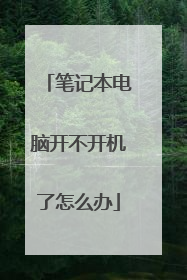
笔记本电脑无法开机怎么办
笔记本不开机排查步骤: 1、请您回忆一下经过什么操作后突然出现这个情况的,比如最近是否进行过硬件改动(例如添加过新内存)或者连接了外接设备,如果是,建议您恢复之前硬件配置及断开所有外接设备看是否可以正常开机。2、针对电池可以取下的机型,请您单独使用电池或电源适配器为笔记本供电,看是否可以正常开机。3、如果问题依旧,建议您尝试将机器断电静置看看,方法如下:(1)您先将电源适配器、电池和其它外接设备例USB鼠标等,都取下;(2)在没有供电设备的情况下,您按住开机键1分钟左右;(3)然后不要连接供电设备,静置30分钟左右;(4)针对电池可以取下的机型,静置后不要插上电池,只使用外接电源供电,先连接电源的机器端,再连接插座,看一下是否能够开机。 4、如果上面方法不能解决您的问题,初步判断这个情况可能是由于硬件有故障,建议您将机器送至当地的服务中心进行检测。
您好,个人觉着是内存条接触不良导致,建议您拆下内存条,用橡皮擦擦金手指,再装回去开机试试。 开不了机的原因以及解决方法:(1) 首先确定电脑发生故障前的情况,如果电脑是在搬移之后发生死机,可能是电脑在移动过程中受到很大震动,致使电脑内部的部件松动而接触不良造成死机。打开机箱把内存,显卡等设备重新紧固即可。(2) 如果电脑是在升级BIOS程序之后发生死机无法启动,则可能是BIOS程序升级失败或升级的BIOS程序文件与电脑硬件不兼容,使用原来的BIOS程序文件恢复即可。(3) 如果电脑是在设置BIOS程序之后发生死机无法启动,将设置过的BIOS设置修改回来或用BIOS程序中的“LOAD BIOS DEFAULTS(载入标准预设置)”选项,将BIOS程序恢复即可。(4) 如果电脑是在CPU超频或升级之后死机无法启动,可能是由于CPU超频或升级引起的电脑死机,将CPU频率恢复正常频率或恢复到升级前的状态即可。(5) 如果开机启动时,显示器屏幕提示“Keyboard Error(键盘错误)”或“Hard disk install failure(硬盘安装失败)”等说明相关设备没有接好或损坏,重新连接或更换故障设备即可。(6) 如果屏幕提示“Disk Boot Failure(无效的启动盘)”,则是系统文件丢失或损坏,或硬盘分区表损坏,修复系统文件或恢复硬盘分区表即可。 (7) 如果不是上述问题,接着检查机箱内是否干净,因为灰尘腐蚀电脑电路及接口会造成设备间接触不良,引起死机,所以清洁灰尘及设备接口,有关灰尘造成的故障即可排除。
您好,个人觉着是内存条接触不良导致,建议您拆下内存条,用橡皮擦擦金手指,再装回去开机试试。 开不了机的原因以及解决方法:(1) 首先确定电脑发生故障前的情况,如果电脑是在搬移之后发生死机,可能是电脑在移动过程中受到很大震动,致使电脑内部的部件松动而接触不良造成死机。打开机箱把内存,显卡等设备重新紧固即可。(2) 如果电脑是在升级BIOS程序之后发生死机无法启动,则可能是BIOS程序升级失败或升级的BIOS程序文件与电脑硬件不兼容,使用原来的BIOS程序文件恢复即可。(3) 如果电脑是在设置BIOS程序之后发生死机无法启动,将设置过的BIOS设置修改回来或用BIOS程序中的“LOAD BIOS DEFAULTS(载入标准预设置)”选项,将BIOS程序恢复即可。(4) 如果电脑是在CPU超频或升级之后死机无法启动,可能是由于CPU超频或升级引起的电脑死机,将CPU频率恢复正常频率或恢复到升级前的状态即可。(5) 如果开机启动时,显示器屏幕提示“Keyboard Error(键盘错误)”或“Hard disk install failure(硬盘安装失败)”等说明相关设备没有接好或损坏,重新连接或更换故障设备即可。(6) 如果屏幕提示“Disk Boot Failure(无效的启动盘)”,则是系统文件丢失或损坏,或硬盘分区表损坏,修复系统文件或恢复硬盘分区表即可。 (7) 如果不是上述问题,接着检查机箱内是否干净,因为灰尘腐蚀电脑电路及接口会造成设备间接触不良,引起死机,所以清洁灰尘及设备接口,有关灰尘造成的故障即可排除。

本文由 在线网速测试 整理编辑,转载请注明出处。

